Duración de batería del EEE PC 1000H
Despues de un tiempo usando el Eee Pc, he decidido hacerle un test de duración de batería con Ubuntu para saber si es verdad la publicidad.
Hice 2 test: uno con la aplicación eee-control instalada y en modo ahorro de energía y otro sin eee-control y… estos son los resultados.
- Porcentaje de carga sin eee-control
- Voltaje sin eee-contol
- Consumo sin eee-control
- Porcentaje de carga con eee-control
- Consumo con eee-control
Como se puede ver en los gráficos del porcentaje de carga, el test sin eee-control lo hice comenzando con una carga del 30%, mientras que con él lo empecé al 90%. Los dos se terminan cuando el equipo hiberna automáticamente al 3% de carga.
Los gráficos de voltage son prácticamente iguales en los 2 test, así que solo pongo uno, donde se aprecia que el voltaje desciende al agotarse la batería (igual que en todas las baterías)
Pero sin ninguna duda, los gráficos más interesantes son los de consumo, donde se puede ver el consumo instantáneo en W (watios). Sin el eee-control, utilizando el Eee Pc para descargar torrent mediante el transmision, vemos que el consumo oscila entre 12’6 y 11’2w, con picos altos cuando abro el firefox y picos bajos cuando el equipo entra en modo ahorro de energía.
Con el eee-control y en modo ahorro de energía el equipo tiene un pico máximo de consumo al principio, cuando tengo el brillo de pantalla a tope y estoy copiando archivos en red de un sobremesa, ademas al acabar abro el Firefox. A la media hora bajo el brillo de la pantalla a la mitad y enciendo el Exaile (reproductor de música) y le subo el volumen a tope. El equipo queda en reposo hasta las 2:15 horas (a veces cuando salta el salvapantallas muevo el ratón para activar la sesión). A las 2:15 vuelvo a usar la conexión en red cableada para copiar archivos de mi sobremesa. A las 3:45 actualizo el algunas aplicaciones con el gestor de actualizaciones (terminan de descargarse e instalarse a las 4:20 horas) por último dejo el equipo en reposo hasta las 4:45, cuando queda aproximadamente un 10% de la batería y abro el firefox, para tener una actividad muy alta de búsquedas en Google y vídeos de Youtube.
En conclusión, con el eee-control instalado, el EEE PC con un uso normal, tiene un consumo de entre 10’6 y 7’8w. Teniendo en cuenta que la capacidad de la batería es de 48wh: 48wh/10,6w=4,5horas y 48wh/7,8w=6,15horas.
El EEE PC tiene una duración de batería aproximadamente 5 horas con un uso normal (entre 4 horas y 6 horas con un consumo normal, solo pudiendo prolongar la duración de la batería hasta las 7 horas manteniendo prácticamente todo el tiempo el equipo con la sesión inactiva en modo ahorro de energía y con la pantalla (DPMS) apagada.
El tiempo de carga de la batería es de aproximadamente 3 horas con el equipo apagado (yo siempre la cargo así y cuando la batería está totalmente descargada para evitar viciarla).
Fotos del Tour y la Luna
Última tanda de fotos de Paris. Esta vez, 2 fotos del campeón del Tour de France 2007 y 2009, Alberto Contador, en la salida de la última etapa Montereau-Paris. Como extra, una foto de nuestro único satélite natural tomada desde Vigo.
- Los líderes 2009
- Alberto Contador
- Enorme Luna llena sobre un tejado de Vigo
Fauna y flora del Palacio de Versalles
Segunda tanda de fotos, estas son del Palacio de Versalles. Fue una pena que todas las fuentes estuvieran apagadas.
- Palacio del Gran Trianón, residencia de Napoleón
- Mariposa en flor rosa
- Mariposa
- Otra mariposa, pero con menos rosa
- El Bosquete de las Bóvedas
- Un abejorro con polen
- Otra mariposa que en la flor se posa
- Mariposa
Instalar FreeDOS para crear partición de recuperación de EEE PC
En anteriores post conté como formateaba las particiones de recuperación que venían en el disco duro de mi Eee PC 1000H, también conté como recuperar la partición de Windows sin tener las de recuperación. Ahora voy a decir como crear una partición de recuperación «casera».
Primero tenemos que tener claro lo que necesita nuestra partición de recuperación para que sea efectiva: necesita la imagen de recuperación (que puede ser una imagen de Ghost), para poder recuperar la imagen necesitamos un programa que trabaje con ella (Ghost de Symantec) y para ejecutar este programa necesitamos un sistema operativo (cuanto mas ligero mejor, por ello vamo a usar un DOS, pero no MS-DOS que es de «Mocochof», si no Free-DOS, una alternativa GNU)
Nos ponemos manos a la obra.
Instalamos un programa para crear imágenes bootables en pendrive USB de sistemas operativos muy fácilmente que se llama UNetbootin (disponible para Windows y Linux; y que en Ubuntu se instala escribiendo en terminal «sudo aptitude install unetbootin»)
Este programa es muy fácil de usar, solo tenemos que escribir en terminal «unetbootin» para ejecutarlo (nos pedirá la contraseña). Una vez abierto, podemos elegir una imagen iso que hayamos descargado para que nos la copie a un pendrive o partición de disco duro. Pero en vez de esto elegimos una distribución de las muchas que trae por defecto (en nuestro caso FreeDOS), y abajo elegimos la unidad USB donde queramos que nos grabe la imagen. Le damos a aceptar y ya está (no es necesario reinicia cuando lo pida).
Metemos el pendrive en el ordenador al que le queremos crear la partición de recuperación (la partición tiene que estar creada, nos bastará con 2,3 Gb en Fat32 que podemos crear con programas como gparted para Ubuntu o Particion Magic para Windows). Encendemos el ordenador y elegimos la memoria USB como dispositivo de arranque. Nos pondrá unos diálogos donde dejamos todo por defecto y cuando nos salga el que pone «Install to harddisk…» pulsamos enter.
Nos dirá que no se bootea desde CD y que no carga los driver pero nos abre igualmente la línea de comandos en el directorio A: que es el directorio la memoria (es decir, estamos trabajando como en un live-CD). Además de A: yo también tengo B: (que es el pendrive) y C: que es la partición de recuperación (entre discos duros se navega escribiendo la letra y los dos puntos, FreeDos utiliza el teclado americano por lo que » : » se escribe como la Ñ mayúscula; para abrir una carpeta se escribe «cd y_el_nombre_de_la_carpeta»; para volver a la carpeta anterior se ecribe «cd ..»; y para ver lo que hay en el disco o la carpeta se escribe dir)
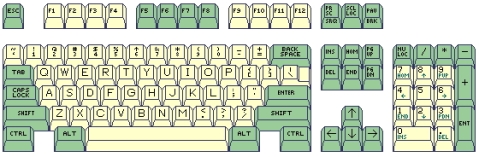
Teclado americano
Lo que tenemos que hacer es entrar en la carpeta freedos (escribimos: «cd freedos«) y ejecutar el archivo SYS diciendo que copie el sistema en el disco C (escribimos: «sys c«. Antes debimos haber comprobado que c es la partición de recuperación).
El sistema ya está instalado apagamos el ordenador en el botón de encender, sacamos el pendrive y volvemos a encender el ordenador. Si teníamos otro sistema operativo instalado no notaremos nada extraño y nos arrancará normalmente el SO antiguo, esto es porque FreeDOS no tiene gestor de arranque, por lo que tendremos que instalar uno como Grub (si tenemos Ubuntu ya lo tendremos instalado) y configurarlo para que nos arranque la partición de recuperación.
Fotos de Paris 09
Ya está aquí la primera tanda de fotos de París. Si quieres una copia de una imagen con mejor calidad, solo tienes que pedirla en un comentario.
- El Arco del Triunfo con la Torre Eiffel de fondo
- Vista de la Torre Eiffel
- La pirámide del museo del Louvre vista desde dentro con el edificio de fondo
- Reflejo en uno de los lagos que bordean la pirámide del Louvre de la noria de los jardines de Tuileries
- Exterior de la cúpula de la basílica del Sagrado Corazón de Montmartre
- Bonito coche (y no es el único)
- El interior de un bar en la calle de Rivoli y un fotógrafo que pasaba por allí.
- Vista desde el retrovisor del coche
- Un barco propio de las películas del Misisipi navegando por el Sena
- Jardines del Forum des Halles con la iglesia de San Eustache de fondo
- Imagen nocturna del ayuntamiento de Paris
- Torre Eiffel a las 11:30 de la noche
- El molino mas famoso del mundo
- El travía T2 realizando su parada en Suresnes-Longchamp

































Últimos comentarios